लेखक:
Roger Morrison
निर्माण की तारीख:
24 सितंबर 2021
डेट अपडेट करें:
1 जुलाई 2024

विषय
- कदम बढ़ाने के लिए
- विधि 1 का 2: विधि 1: कंप्यूटर के प्राधिकरण को निरस्त करें
- विधि 2 का 2: विधि 2: सभी कंप्यूटरों की अनुमति रद्द करें
DRM सुरक्षित संगीत या iTunes स्टोर से खरीदा गया ऐप केवल एक अधिकृत कंप्यूटर, iPod, iPhone या iPad पर उपयोग किया जा सकता है। संगीत या एप्लिकेशन को पांच अधिकृत उपकरणों में स्थानांतरित किया जा सकता है। यदि आपके पास एक नया कंप्यूटर है और आप पहले से ही अपनी सीमा तक पहुँच चुके हैं, तो आपको अपने नए कंप्यूटर को अधिकृत करने से पहले अपने किसी एक डिवाइस के प्राधिकरण को रद्द करना होगा। इस लेख में सरल चरणों का पालन करें।
कदम बढ़ाने के लिए
विधि 1 का 2: विधि 1: कंप्यूटर के प्राधिकरण को निरस्त करें
 जिस डिवाइस पर आप अनधिकृत करना चाहते हैं, उस पर iTunes खोलें। यदि आप जिस कंप्यूटर को रद्द करना चाहते हैं वह अब उपलब्ध नहीं है, तो विधि 2 पर जाएँ।
जिस डिवाइस पर आप अनधिकृत करना चाहते हैं, उस पर iTunes खोलें। यदि आप जिस कंप्यूटर को रद्द करना चाहते हैं वह अब उपलब्ध नहीं है, तो विधि 2 पर जाएँ। 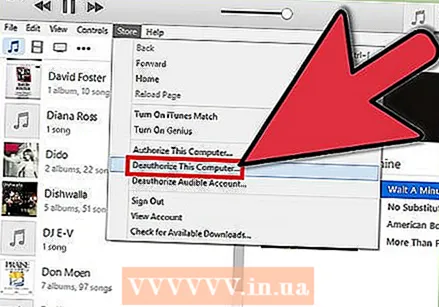 "स्टोर" मेनू पर क्लिक करें। एक मेनू दिखाई देगा, "इस कंप्यूटर के लिए प्रमाणीकरण रद्द करें" चुनें।
"स्टोर" मेनू पर क्लिक करें। एक मेनू दिखाई देगा, "इस कंप्यूटर के लिए प्रमाणीकरण रद्द करें" चुनें। 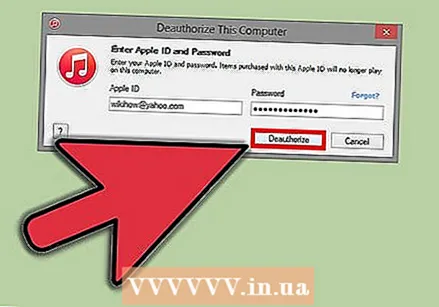 अपना Apple ID और पासवर्ड डालें। "प्राधिकरण वापस लें" बटन पर क्लिक करें। इस कंप्यूटर का प्राधिकरण अब निरस्त कर दिया गया है, प्राधिकरण के साथ उपकरणों की कुल संख्या अब कम हो गई है।
अपना Apple ID और पासवर्ड डालें। "प्राधिकरण वापस लें" बटन पर क्लिक करें। इस कंप्यूटर का प्राधिकरण अब निरस्त कर दिया गया है, प्राधिकरण के साथ उपकरणों की कुल संख्या अब कम हो गई है।
विधि 2 का 2: विधि 2: सभी कंप्यूटरों की अनुमति रद्द करें
 ITunes खोलें। इससे कोई फर्क नहीं पड़ता कि आप इसके लिए कौन से अधिकृत कंप्यूटर का उपयोग करते हैं।
ITunes खोलें। इससे कोई फर्क नहीं पड़ता कि आप इसके लिए कौन से अधिकृत कंप्यूटर का उपयोग करते हैं। - यह कंप्यूटर से प्राधिकरण को निरस्त करने का एकमात्र तरीका है जिसकी अब आपके पास पहुँच नहीं है।
- आप इस विधि को हर 12 महीने में एक बार कर सकते हैं।
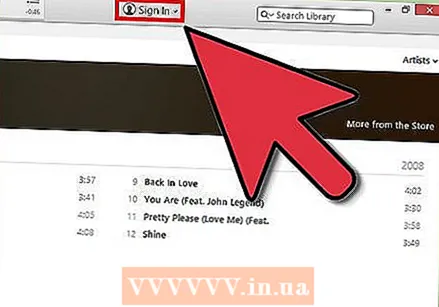 अपनी Apple ID पर क्लिक करें। यह आईट्यून्स विंडो के ऊपरी बाएँ भाग में पाया जा सकता है। यदि आप अभी तक लॉग इन नहीं हुए हैं, तो "खाता" बटन पर क्लिक करें और अपना विवरण दर्ज करें। इस बटन पर फिर से क्लिक करें, पासवर्ड दर्ज करें और "खाता देखें" पर क्लिक करें।
अपनी Apple ID पर क्लिक करें। यह आईट्यून्स विंडो के ऊपरी बाएँ भाग में पाया जा सकता है। यदि आप अभी तक लॉग इन नहीं हुए हैं, तो "खाता" बटन पर क्लिक करें और अपना विवरण दर्ज करें। इस बटन पर फिर से क्लिक करें, पासवर्ड दर्ज करें और "खाता देखें" पर क्लिक करें।  "खाता जानकारी" विंडो में, "सभी अनुमतियों को निरस्त करें" पर क्लिक करें। अब आपके Apple ID से जुड़े सभी उपकरणों की अनुमति रद्द कर दी गई है।
"खाता जानकारी" विंडो में, "सभी अनुमतियों को निरस्त करें" पर क्लिक करें। अब आपके Apple ID से जुड़े सभी उपकरणों की अनुमति रद्द कर दी गई है।  आपके द्वारा अभी भी उपयोग किए जाने वाले कंप्यूटरों को अधिकृत करें। यदि आप संरक्षित संगीत या एप्लिकेशन का उपयोग करना चाहते हैं, तो आपको एक-एक करके सभी उपकरणों को मैन्युअल रूप से अधिकृत करना होगा। उस कंप्यूटर पर आईट्यून्स खोलें जिसे आप अधिकृत करना चाहते हैं, "स्टोर" पर क्लिक करें और "ऑथराइज़ दिस कंप्यूटर" चुनें।
आपके द्वारा अभी भी उपयोग किए जाने वाले कंप्यूटरों को अधिकृत करें। यदि आप संरक्षित संगीत या एप्लिकेशन का उपयोग करना चाहते हैं, तो आपको एक-एक करके सभी उपकरणों को मैन्युअल रूप से अधिकृत करना होगा। उस कंप्यूटर पर आईट्यून्स खोलें जिसे आप अधिकृत करना चाहते हैं, "स्टोर" पर क्लिक करें और "ऑथराइज़ दिस कंप्यूटर" चुनें।



